Cómo crear enlaces permanentes personalizados en WordPress
Publicado: 2020-10-13Si está buscando la respuesta sobre cómo crear enlaces permanentes personalizados o cómo cambiar el enlace permanente en WordPress, entonces está en el lugar correcto. A menudo recibimos consultas de los lectores de nuestro blog sobre cómo pueden crear un enlace permanente personalizado completo para sus sitios web de WordPress, por lo que decidimos crear este artículo detallando cómo puede hacerlo fácilmente. Antes de entrar en detalles, nos gustaría explicar brevemente qué es el enlace permanente personalizado.
¿Qué es el enlace permanente personalizado?
Los enlaces permanentes se pueden definir como las URL permanentes de diferentes publicaciones de blog, páginas y otras páginas archivadas en su sitio web de WordPress. Siempre que visita cualquier página web, la barra de direcciones en la parte superior de su navegador muestra el enlace completo, y una parte de ese enlace se considera el enlace permanente. Puede tener una mejor idea sobre el enlace permanente en la siguiente ilustración:
En palabras simples, los enlaces permanentes personalizados son estructuras de URL que se aplican a cualquier página individual en WordPress. Esta estructura de URL no afecta la estructura restante de la URL. Cuando usa WordPress, seguramente disfrutará de la flexibilidad de una estructura de URL amigable para SEO de forma predeterminada. Esto facilita la comprensión de la estructura de la URL desde el punto de vista de los seres humanos y de los motores de búsqueda.
Démosle un ejemplo a continuación.
De estas dos URL, ¿cuál le resulta fácil de entender?
Opción uno: www.droitthemes.com/blog/index.php?p=3241
Opción dos: https://droitthemes.com/antispam-bee-wordpress-plugin
Podemos decir con certeza que esto último es más fácil de comprender. Porque menciona claramente de qué está hablando la página, ¿verdad? La belleza de WordPress es que le permite elegir entre diferentes opciones. Si desea ver las diferentes opciones que están disponibles en su sitio web, puede encontrarlas en la página Configuración> Enlaces permanentes .

En la ilustración de arriba, puede ver cuáles son las diferentes opciones que puede elegir cuando se trata de mostrar el enlace permanente de su página o publicación. Junto con eso, WordPress le brinda la flexibilidad de personalizar las URL individuales de páginas, publicaciones, categorías, etiquetas y más.
Además, hay muchos complementos que pueden ayudarlo a desarrollar enlaces permanentes completamente personalizados para diferentes secciones, páginas y publicaciones de su sitio web. A continuación, explicaremos cómo puede crear enlaces permanentes personalizados en WordPress, antes de eso queremos aclarar la importancia de tener enlaces permanentes personalizados.
Importancia de los enlaces permanentes personalizados
Legibilidad
Tener enlaces permanentes personalizados aumenta la legibilidad del enlace que está utilizando. Si el enlace permanente personalizado menciona el tema en el que se basa la publicación, será más fácil para el lector tener una mentalidad previa mientras hace clic en el enlace. Sin embargo, si el enlace permanente son solo caracteres sin ningún significado, entonces se reduce la legibilidad del enlace.
SEO amigable
Tener una URL personalizada de WordPress hará que su publicación sea compatible con SEO. Será más fácil para los motores de búsqueda categorizar su publicación y clasificarla en Google en consecuencia. Por eso es importante saber cómo cambiar el enlace permanente en WordPress.
Presentable
Con una URL personalizada del sitio web, el aspecto general es presentable. Las personas que conocen la importancia del enlace permanente encontrarán que su uso adecuado es positivo. Para la presentación general de cualquier sitio web, tener una URL personalizada hará que su sitio web esté más presentable que antes.
Estas son las razones básicas para la URL personalizada de WordPress o un enlace permanente personalizado. A continuación, veremos los detalles de cómo cambiar los enlaces permanentes en WordPress.
¿Cómo cambiar la estructura del enlace permanente de WordPress?
Para realizar cambios o hacer una URL personalizada de WordPress que se muestra en su sitio web, tendrá que navegar a la página Configuración> Enlaces permanentes desde el menú del lado izquierdo en su panel de WordPress. En la siguiente ilustración, puede ver cómo se verá la página

De las estructuras de URL dadas, seleccione una estructura de URL para una publicación individual. Junto con eso, con la ayuda de las etiquetas, también puede crear una estructura personalizada para su URL en WordPress. Una vez que haya realizado la personalización, puede hacer que los cambios sean efectivos haciendo clic en el botón "Guardar cambios". Después de guardar, los cambios entrarán en vigencia de inmediato.
Consejo profesional:
● Al diseñar su enlace permanente personalizado, le sugerimos que incluya el nombre de la publicación en la URL. Es importante hacer que su URL sea compatible con SEO y ayudará a que su publicación obtenga una buena clasificación en los motores de búsqueda. Junto con eso, incluir el tema de la publicación en el enlace permanente les dará a sus lectores una idea sobre de qué trata la publicación.
● Si su sitio web y blog no generan tráfico, puede cambiar y actualizar todos sus enlaces permanentes con temas relacionados incluidos en la URL. Sin embargo, si ya está recibiendo tráfico, cualquier cambio en el enlace permanente afectará la clasificación de los motores de búsqueda de su sitio web. Entonces, en ese caso, es mejor no cambiar el enlace permanente de su blog y sus páginas.
De las instrucciones dadas anteriormente, puede tener una idea clara de cómo cambiar el enlace permanente en WordPress. A continuación, arrojaremos luz sobre cómo cambiar el enlace permanente para páginas o publicaciones individuales.

¿Cómo cambiar páginas individuales o URL de publicación?
Una vez que se haya configurado la estructura del enlace permanente, se utilizará la misma plantilla en todo su sitio web de WordPress. Sin embargo, WordPress le permite introducir modificaciones en la barra de direcciones URL o palabras clave en la estructura de la URL para las diferentes publicaciones, páginas y otras páginas que tiene en su sitio web.
La personalización del segmento slug de la URL personalizada de WordPress se puede realizar fácilmente desde la opción Editar en el panel de WordPress de blogs y páginas. Para editar la babosa, vaya a la sección de publicación o página desde el panel de WordPress. Haga clic en la opción " Editar " del blog o la página y verá un campo Enlace permanente que aparece en el panel del lado derecho.
Desde allí, puede cambiar el slug a un enlace permanente personalizado. Una vez que haya realizado los cambios necesarios en el enlace permanente, al hacer clic en el botón Guardar cambios se actualizará la URL de su sitio web en consecuencia.
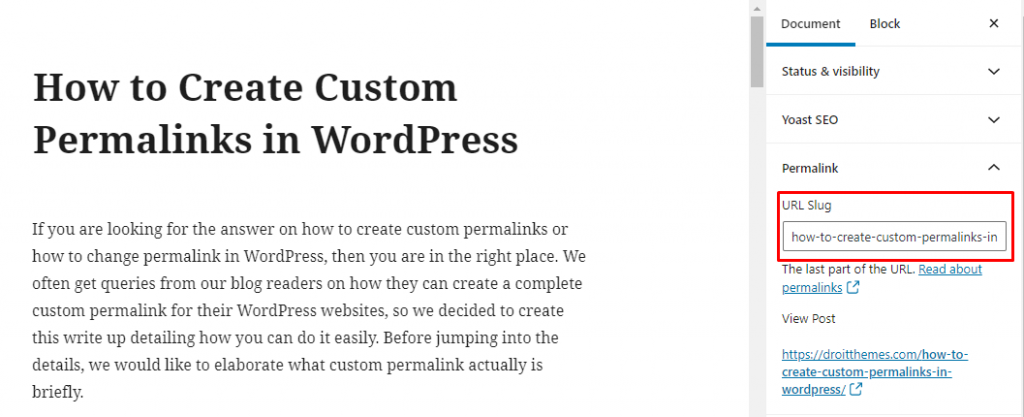
¿Cómo crear un enlace permanente personalizado en WordPress?
Las formas que hemos sugerido anteriormente le permiten personalizar los enlaces permanentes que ya tiene. A continuación, le mostraremos cómo crear un enlace permanente completamente personalizado en WordPress sin ningún problema.
Como WordPress no viene con esta función incorporada, necesitamos la ayuda de un complemento para guiarnos a través del proceso. Con la ayuda de este complemento, podremos crear enlaces permanentes personalizados fácilmente.
Agregar un complemento a su sitio de WordPress no es una nuez difícil de romper. Si necesita ayuda para instalar y activar el complemento de WordPress, puede consultar esta guía paso a paso.
Una vez que haya instalado y activado el complemento de enlaces permanentes personalizados, estamos listos para entrar en los detalles y establecer un enlace permanente personalizado para las páginas y publicaciones de su sitio web de WordPress. Para hacer eso, siga los siguientes pasos.
- Sin embargo, no editaremos el enlace permanente del campo de enlace permanente en la parte superior.
- Mire debajo de la publicación para encontrar un campo de enlace permanente debajo del editor.
- Puede personalizar el enlace permanente según sus necesidades, guardar los cambios y la publicación tendrá un enlace permanente totalmente personalizado.
Siguiendo la forma mencionada anteriormente, puede personalizar el enlace permanente de su página y publicaciones fácilmente. A continuación, explicaremos más sobre cómo cambiar el enlace permanente en WordPress.
Si desea tener un enlace permanente personalizado para las diferentes categorías que tiene su sitio web, también puede editarlas. Para hacer eso, vaya a Publicaciones> Categorías en el menú en el lado izquierdo de su página. Luego busque la categoría que desea editar y haga clic en el botón editar.
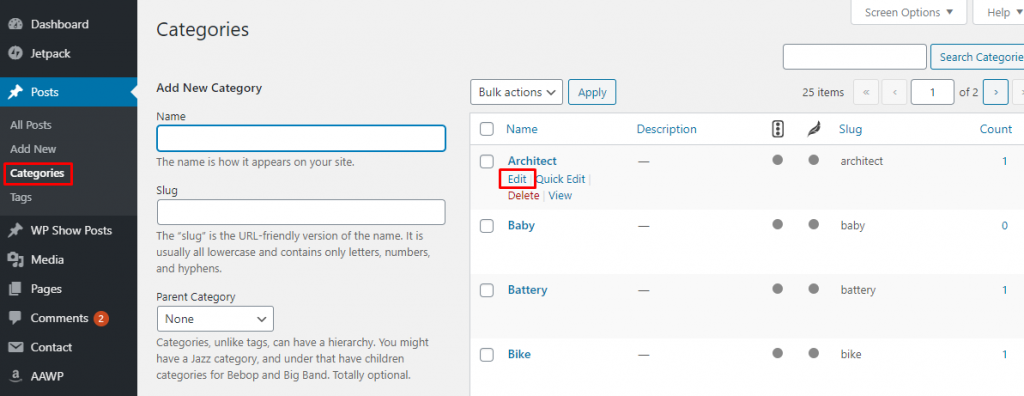
En la página de detalles de la categoría, encontrará la opción de crear un enlace permanente personalizado para esa categoría en particular. Incluso puede crear una URL sin el prefijo base de la categoría. Puede cambiar el enlace permanente desde la opción slug así como desde la opción de enlace permanente personalizado.
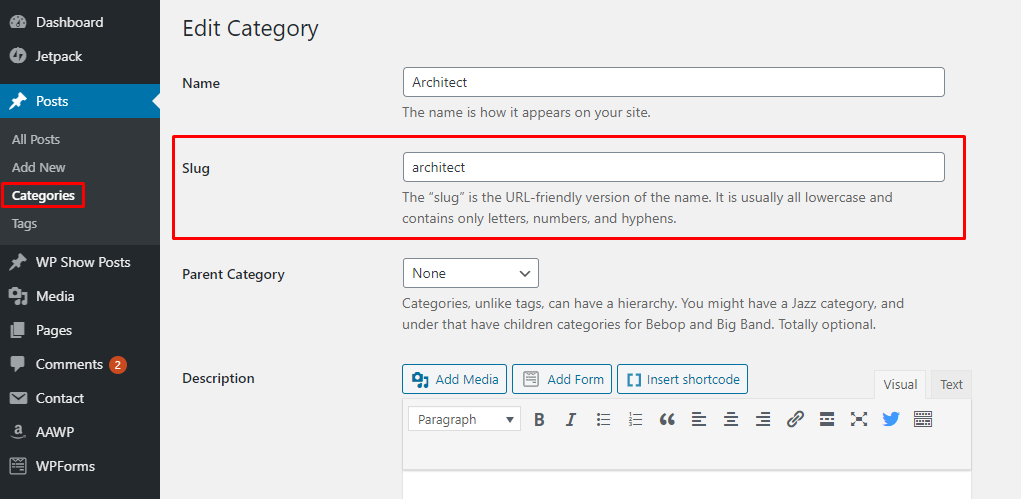
Una vez que haga clic en el botón editar, le mostrará los detalles de la página. Desde los detalles de la página, puede encontrar la opción para crear un enlace permanente personalizado completo exclusivo para esa categoría. En la personalización, puede crear el enlace permanente de la forma que desee.
Consejos profesionales:
- Si no desea incluir la etiqueta de categoría con el enlace permanente, también puede hacerlo. Esto le dará un margen de personalización en esa medida.
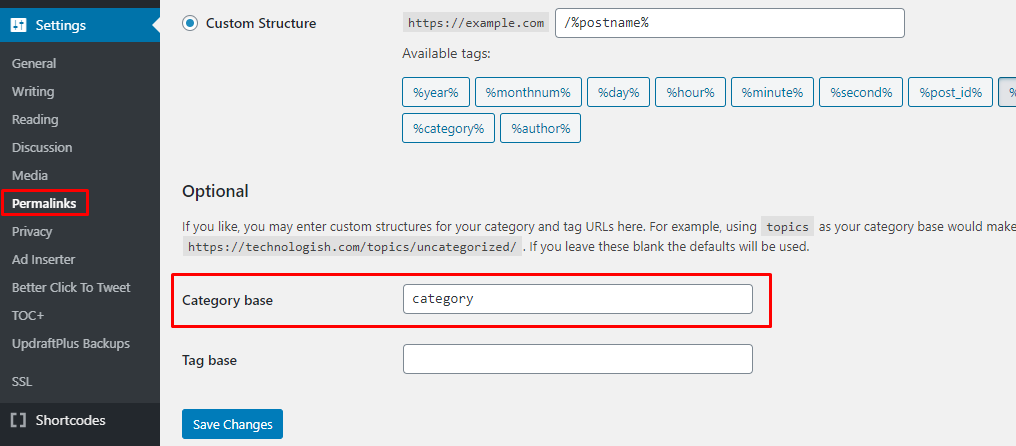
Una vez que haga clic en el botón editar, le mostrará los detalles de la página. Desde los detalles de la página, puede encontrar la opción para crear un enlace permanente personalizado completo exclusivo para esa categoría. En la personalización, puede crear el enlace permanente de la forma que desee.
Consejos profesionales:
- Si no desea incluir la etiqueta de categoría con el enlace permanente, también puede hacerlo. Esto le dará un margen de personalización en esa medida.
Siguiendo la forma mencionada anteriormente, puede personalizar fácilmente la página, la publicación y las categorías de su sitio web de WordPress.
Si está buscando formas de personalizar la URL de WordPress y cambiar el enlace permanente en WordPress, esperamos que el artículo anterior cumpla con sus requisitos. Siguiendo los pasos mencionados anteriormente, puede personalizar fácilmente la URL de su sitio web de WordPress.
Si te ha gustado este artículo, apostamos a que te encantarán más nuestros blogs.
Artículos relacionados:
- Cómo instalar un tema de WordPress: una guía para principiantes
- Cómo agregar un sitio de WordPress a la Consola de búsqueda de Google
